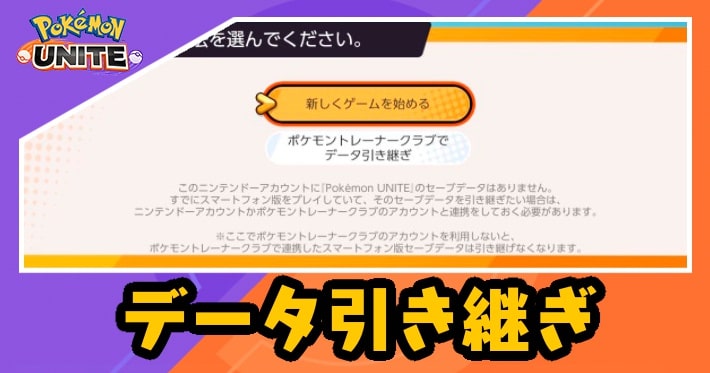
ポケモンユナイト(ポケモンUNITE)のデータ引き継ぎのやり方を紹介しています。スマホ版とSwitch版の連携方法や注意点をまとめているのでぜひ参考にしてください。
データ引き継ぎのやり方
先にSwitch版で遊んでいた場合
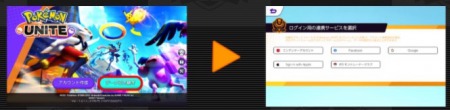
- スマホ版を起動する
- アカウント連携画面でSwitch版のものと連携
スマホ版を起動する
まずは連携したいスマホでアプリをダウンロードして起動しましょう。
この際にプレイを開始してしまうと引き継ぎができないのでゲームを始めないでおきましょう。
アカウント連携画面でSwitch版のものと連携
アカウント作成ではなくデータ引き継ぎを選択し、引き継ぎたいデータと連携しているサービスを選択しましょう。
先にスマホ版で遊んでいた場合
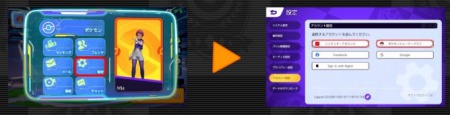
- スマホ版の設定からアカウントを連携する
- ニンテンドーアカウントの場合はそのアカウントで起動する
- ポケモントレーナークラブの場合はログイン方法で選択する
スマホ版の設定からアカウントを連携する
Switch版を始める前にスマホ版の設定ページから、ニンテンドーアカウントかポケモントレーナークラブのアカウントと連携しましょう。
ニンテンドーアカウントの場合はそのアカウントで起動する
Switch版でゲーム開始時に該当のニンテンドーアカウントでポケモンユナイトを起動しましょう。
ポケモントレーナークラブの場合はログイン方法で選択する
ポケモントレーナークラブで連携した場合は、初回起動後のアカウント連携画面でスマホ版に連携したものと連携しましょう。
スマホを機種変更した場合
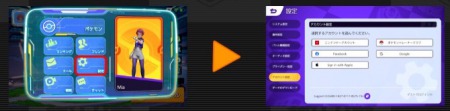
- 旧端末のスマホ版の設定からアカウントを連携する
- 新端末で始める際に連携したアカウントでログイン
旧端末のスマホ版の設定からアカウントを連携する
旧端末のスマホ版から下記で紹介しているログインアカウントで連携をしておきましょう。
| アカウント連携先 | |
|---|---|
| ニンテンドーアカウント | 2.ポケモントレーナークラブ |
| 3.GOOgle | 4.フェイスブック |
| 5.Sign in with Apple | – |
新端末で始める際に連携したアカウントでログイン
Switch側でセーブデータを引き継ぐには、もともとプレイしていたセーブデータと連携していたニンテンドーアカウントでゲームを起動する。
Switchを買い換えた場合
- データのあるニンテンドーアカウントで新端末からログインする
- 元々プレイしていたニンテンドーアカウントで起動する
データのあるニンテンドーアカウントで新端末からログインする
新しい端末にもともとプレイしていたセーブデータを持つニンテンドーアカウントでログインする。
元々プレイしていたニンテンドーアカウントで起動する
Switch側でセーブデータを引き継ぐには、もともとプレイしていたセーブデータと連携していたニンテンドーアカウントでゲームを起動する。
引き継ぎの際に注意すること
引き継ぎ前にプレイをしない
引き継ぎをする前に新しいデーータを作成してしまうとセーブデータを引き継ぐことができません。
プレイを開始してしまったらアンインストール
万が一引き継ぎ前にプレイを開始してしまった方は一度アンインストールし、アプリを再インストールすることで対処可能です。
ポケモンユナイト関連記事
 参加はこちらから!
参加はこちらから!
| 初心者お役立ち記事 | |
|---|---|
 初心者おすすめのポケモン 初心者おすすめのポケモン |
 最初に選ぶポケモンおすすめ 最初に選ぶポケモンおすすめ |
 操作とカスタムのやり方 操作とカスタムのやり方 |
 MOBAの基礎知識 MOBAの基礎知識 |
 ポケモン一覧 ポケモン一覧 |
 チーム編成のコツ チーム編成のコツ |
| 現在開催中のイベント | |
| ▶︎14daysウェルカムギフト | ▶︎デイリーミッションの攻略と報酬 |
| ▶︎クイックバトルチャレンジ!ゼフィオパーク編 | ▶︎クイックバトルチャレンジ!ジーヴルシティ編 |
| ▶︎クイックバトルチャレンジ!マールスタジアム編 | ▶︎ビギナーズチャレンジの攻略と報酬 |
| ▶︎レッツ・ユナイト!の攻略と報酬 | ▶︎研究所ミッションの攻略と報酬 |
 ポケモンユナイト攻略TOP
ポケモンユナイト攻略TOP












































Switch版でプレイしていてスマホで連携したはずなのですが、スマホ版を開くとトレーナー名を入力してくださいとでます。連携ができてないのでしょうか?